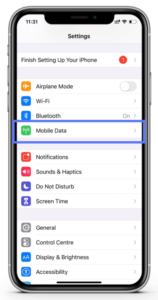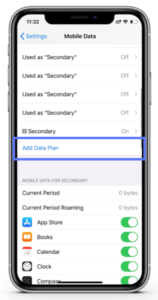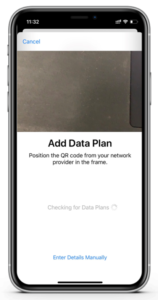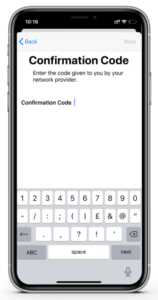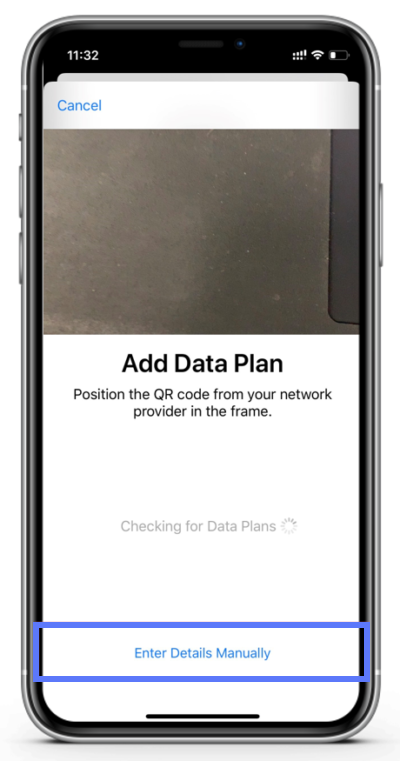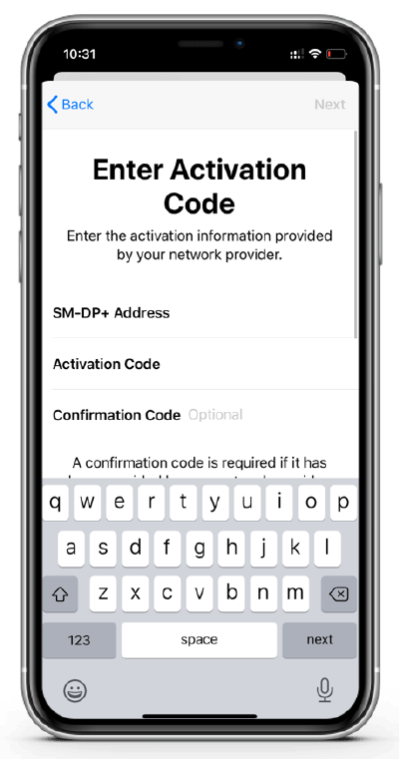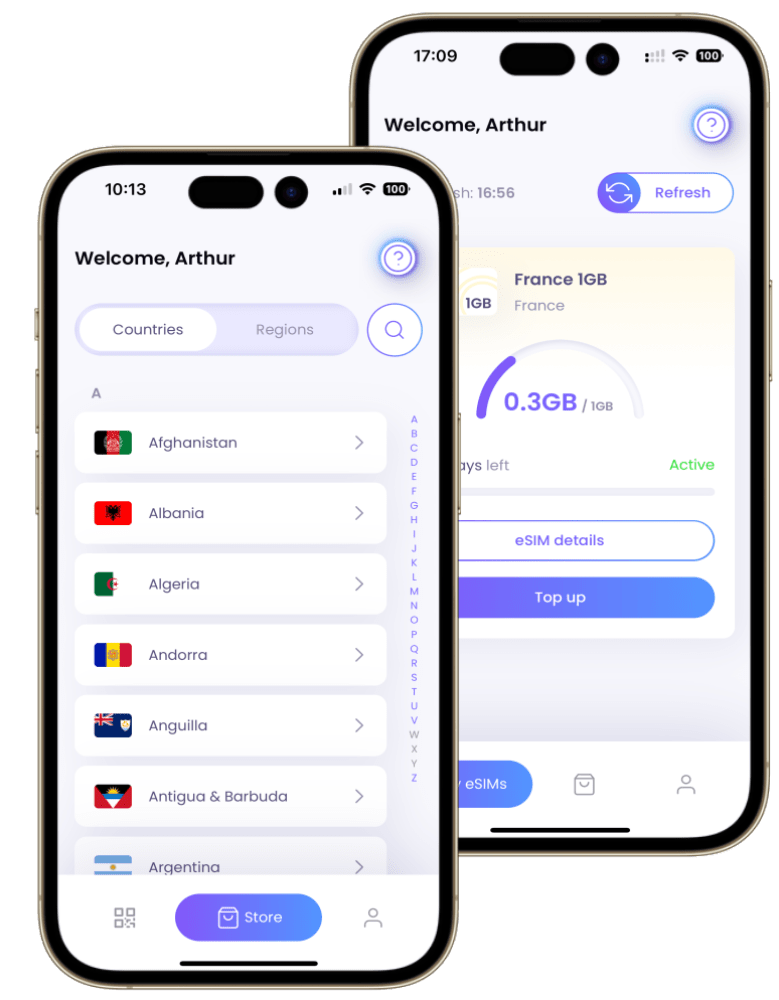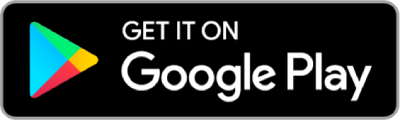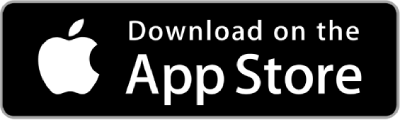Comment Installer une eSIM sur iOS
Liste de vérification avant de commencer
• Assurez-vous de disposer d’un smartphone compatible eSIM.
• Connectez-vous à un réseau Wi-Fi stable pour garantir une installation réussie lors de l’activation de l’eSIM sur votre smartphone.
• Pour les commandes en ligne uniquement : Veuillez consulter le PDF que vous avez reçu par e-mail. En bas de page, vous trouverez une description détaillée de l’un des scénarios suivants :
Scénario #1 : Votre eSIM peut être installée sans affecter sa validité.
Dans ce cas, vous pouvez passer à la section « Ajouter une eSIM ».
Scénario #2 : La validité de l’eSIM commence dès son installation.
Dans ce cas, nous vous recommandons de l’installer la veille ou le jour même de votre départ. Vous pouvez également l’installer après votre arrivée. Si vous préférez l’installer au préalable sans l’activer, passez à la section « Installer l’eSIM sans activation ».
Les étapes ci-dessous peuvent varier légèrement selon le modèle et l’opérateur. Si vous rencontrez des problèmes ou avez des questions sur la façon d’installer l’eSIM, veuillez contacter notre service client.
Installer l’eSIM sans activation
Si vous souhaitez installer l’eSIM sans affecter sa validité, suivez les étapes ci-dessous. Veuillez être prudent tout au long du processus.
1. Activez le mode avion et connectez-vous à un réseau Wi-Fi privé
2. Télécharger l’eSIM
2.1 Scannez le code QR comme décrit à l’étape 1
2.2 Téléchargez manuellement l’eSIM comme décrit à l’étape 2
3. Une fois installé avec succès, éteignez l’eSIM (OFF)
4. Vous pouvez à nouveau désactiver le mode avion
5. L’eSIM est installé et non activé
Une fois arrivé à destination, vous pouvez simplement allumer l’eSIM et elle se connectera au réseau local.
1. Ajouter une eSIM
1. Ouvrez l’application Appareil photo et scannez le code QR eSIM fourni dans le fichier PDF joint à l’e-mail de confirmation de commande
2. Lorsque la notification Plan cellulaire détecté apparaît, appuyez dessus.
3. Appuyez sur Continuer en bas de votre écran
4. Ajouter un forfait cellulaire
(1) Allez dans Paramètres et appuyez sur Données mobiles
(2) (2) Appuyez sur Ajouter un forfait de données
(3) Utilisez l’appareil photo pour scanner le code QR
(4) Peu d’eSIM nécessitent un code de confirmation. Si besoin, vous trouverez le vôtre dans le fichier PDF qui est joint à l’e-mail de confirmation de commande.
Il peut être étiqueté comme un code PIN.
2. Le code QR ne fonctionne pas ?
Si vous ne pouvez pas scanner le code QR, vous pouvez saisir l’eSIM manuellement. Vous trouverez toutes les informations nécessaires (adresse SM-DP+ et code d’activation) dans le fichier PDF joint à l’e-mail de confirmation de commande.
1. Aller aux Paramètres
2. Appuyez sur Données mobiles or Cellulaire (selon le modèle d’iPhone)
3. Appuyez sur Ajouter un forfait cellulaire
4. Appuyez sur Saisir les détails manuellement en bas de votre écran
(1) Allez dans Paramètres et appuyez sur Données mobiles
(2) Appuyez sur Ajouter un forfait de données
(3) Appuyez sur Entrer les détails manuellement
(4) Vous devrez saisir l’adresse SM-DP+ et le code d’activation.
Vous trouverez les informations dans le fichier PDF joint à l’e-mail de confirmation de commande.
Adresse SM-DP+ : Consultez le PDF pour plus d’informations.
Code d’activation : Consultez le PDF pour plus d’informations.
Code de confirmation : (Consultez le PDF pour plus d’informations, sinon laissez ce champ vide).
Nommez l’étiquette de données eSIM
Après avoir installé avec succès l’eSIM, vous pouvez ajouter une étiquette personnalisée pour mieux gérer les eSIM.
Définissez votre ligne principale par défaut pour les appels et les SMS
Sélectionnez la carte (e)SIM que vous souhaitez continuer à utiliser pour le moment. N’oubliez pas de changer la ligne principale par défaut en eSIM une fois que vous partez à l’étranger.
Définissez votre ligne principale par défaut pour les données mobiles
Sélectionnez votre forfait de données eSIM. N’oubliez pas de désactiver Autoriser le changement de données mobiles pour éviter des frais d’itinérance élevés.
3. Modifiez les paramètres APN
Certains plans de données eSIM peuvent vous obliger à modifier les paramètres APN.
1. Aller aux Paramètres
2. Appuyez sur Données mobiles
3. Sélectionnez votre forfait de données eSIM
4. Appuyez sur Réseau de données mobiles
5. Modifiez le nom APN si nécessaire. Les autres champs sont facultatifs
Après avoir terminé les étapes ci-dessus, vous avez installé avec succès l’eSIM. À moins que vous ne soyez déjà à la destination souhaitée pour utiliser l’eSIM, vous pouvez désactiver le forfait de données pour le moment. Rallumez-le une fois que vous avez atterri – l’eSIM sera automatiquement activé et votre smartphone sera connecté au réseau Internet mobile.
4. Après votre arrivée à destination
Activez votre forfait de données eSIM
1. Aller aux Paramètres
2. Appuyez sur Données mobiles
3. Sélectionnez votre forfait de données eSIM
4. Appuyez sur Activer cette ligne
Assurez-vous d’activer le forfait de données eSIM comme ligne par défaut principale lorsque vous voyagez à l’étranger.
1. Aller aux Paramètres
2. Appuyez sur Données mobiles
3. Appuyez sur Primaire
4. Choisissez le forfait de données eSIM actif
Désactivez l’itinérance des données sur votre autre carte (e)SIM pour éviter des frais d’itinérance inutiles.
Certaines eSIM nécessitent que vous activiez l’itinérance des données pour qu’elles fonctionnent.
1. Aller aux Paramètres
2. Appuyez sur Données mobiles
3. Sélectionnez votre forfait de données eSIM
4. Activer l’itinérance des données